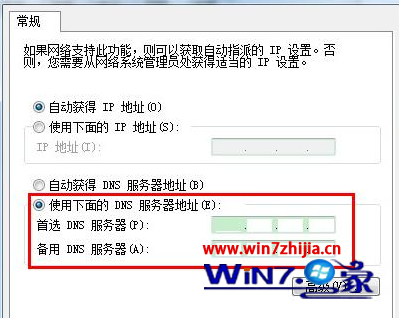1、首先點擊桌面上的開始菜單, 然後打開運行對話框,在運行對話框中輸入“cmd”;
2、在打開的命令提示符窗口中,輸入“ipconfig /all”,查看TCP/IP的所有相關配置;

4、從上面的圖片中不僅可以看到DNS地址, 還能看到用戶的IP地址等信息;
5、接著修改DNS地址,首先鼠標右擊任務欄右下角的網絡圖標選擇“打開網絡和共享中心”;
6、在打開的窗口上左上角點擊“更改適配器設置”項;
7、在本地連接上單擊鼠標右鍵選擇“屬性”選項,在打開的屬性界面中,雙擊IPv4打開IPv4的屬性窗口,然後就可以在這裡設置你的DNS地址了哦。